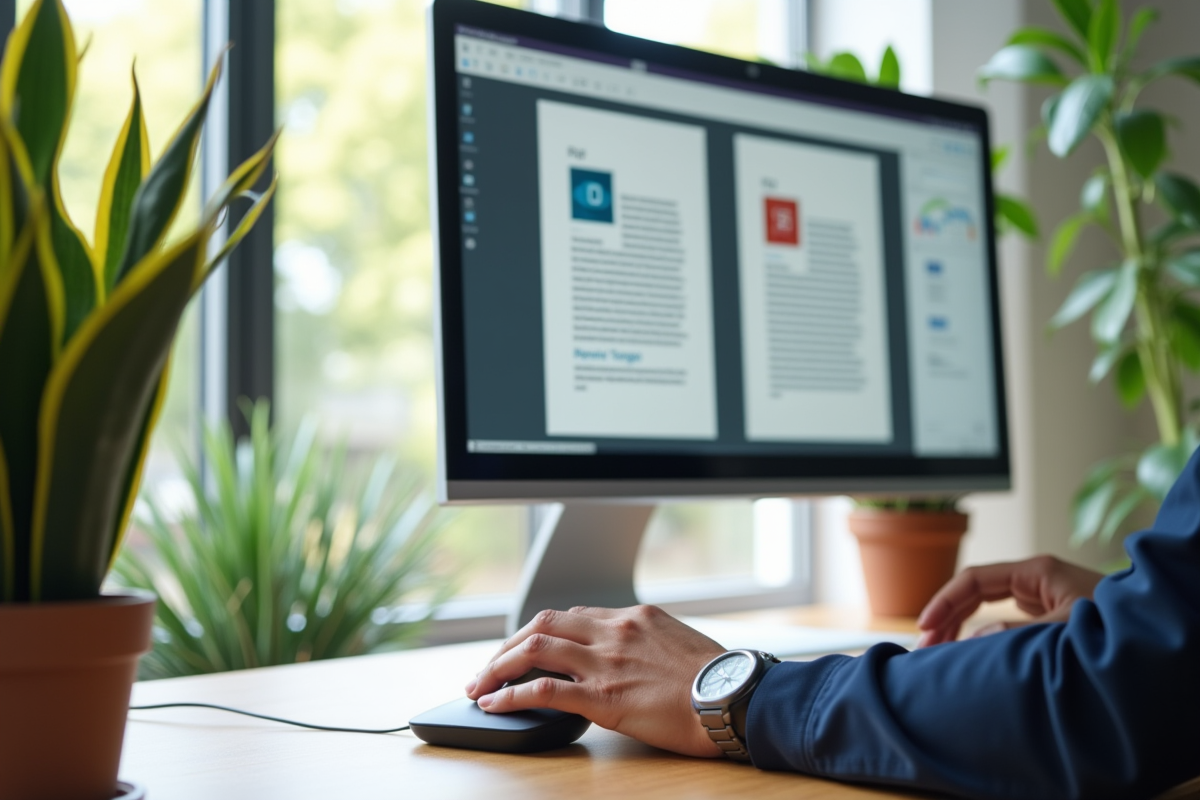Un document PDF importé dans LibreOffice ne conserve pas toujours la mise en page et les fonctionnalités interactives. Les champs de formulaire deviennent inertes, les images se déplacent parfois, et certaines polices sont remplacées sans avertissement. La compatibilité annoncée s’avère partielle selon la complexité du fichier.
Pour contourner ces limites, des solutions alternatives existent, souvent insoupçonnées par les utilisateurs. Des outils complémentaires et des réglages fins permettent d’améliorer la gestion des fichiers PDF dans LibreOffice, tout en conservant un flux de travail efficace.
LibreOffice et les fichiers PDF : où en est-on aujourd’hui ?
Sous LibreOffice, que l’on soit fidèle à Linux Ubuntu ou adepte d’autres plateformes libres, la manipulation des fichiers PDF reste l’un des défis du quotidien. Beaucoup espèrent y voir une alternative robuste à Microsoft Office sans passer à la caisse. La version gratuite de la suite OpenOffice LibreOffice accueille volontiers les PDF, promettant une édition souple, mais la réalité réserve parfois son lot de surprises côté mise en page.
L’édition de PDF passe ici par Draw. L’outil se veut accessible, mais montre vite ses limites : polices absentes, champs interactifs transformés en simples rectangles, images qui migrent sans prévenir. Pour les professionnels qui jonglent avec des rapports complexes, ce constat n’a rien d’anecdotique : la fidélité du rendu s’efface dès que le document sort des clous.
Dans la sphère open source, cette difficulté ne laisse personne indifférent. Le PDF, pensé pour figer le contenu, résiste farouchement aux tentatives de rétro-conversion. Les discussions sur les forums Ubuntu en témoignent : si certains saluent la praticité de LibreOffice pour des documents simples, d’autres racontent leurs déconvenues avec des fichiers plus sophistiqués, où la mise en page et les éléments graphiques se jouent des algorithmes.
Voici ce qu’il faut retenir selon le type de document :
- Pour l’édition de documents courts : la compatibilité s’avère suffisante dans la plupart des cas.
- Sur des rapports techniques, contrats ou supports marketing : il faut souvent retoucher et corriger.
La quête d’un équivalent idéal reste ouverte, entre contraintes techniques et exigences grandissantes des usages professionnels. LibreOffice, malgré ses imperfections, s’impose comme une alternative valable pour les environnements Linux Ubuntu et pour les organisations fidèles à l’esprit du libre.
Quelles fonctionnalités PDF sont réellement disponibles dans LibreOffice ?
En matière de PDF, LibreOffice avance fièrement ses modules, mais la promesse de polyvalence connaît ses limites. Writer, taillé pour le traitement de texte, permet une exportation directe en PDF. Pour des rapports classiques, l’affaire est vite réglée : la mise en page et les styles suivent la manœuvre sans heurts, à condition de rester sur des documents épurés.
Modifier un PDF, en revanche, fait basculer l’utilisateur dans l’univers de Draw, le logiciel de dessin vectoriel embarqué. On peut alors déplacer des formes, corriger un texte, ajouter une annotation. Mais dès qu’il s’agit de longs paragraphes ou de structures complexes, l’outil atteint vite ses limites. Les champs interactifs, signatures électroniques ou formulaires dynamiques restent hors de portée.
Pour toute personne cherchant une alternative à Microsoft Word pour bricoler des PDF, LibreOffice propose, en pratique :
- La création de PDF depuis Writer ou Calc (traitement de texte, tableur)
- L’ouverture et la modification élémentaire de PDF avec Draw
- La gestion du format DOC et des PDF sans conversion préalable, avec des réserves sur les documents complexes
LibreOffice marque donc des points pour celles et ceux qui souhaitent s’affranchir des écosystèmes fermés, mais il impose de rester attentif à la fidélité du résultat, que ce soit lors du passage du format DOC au PDF ou pour l’édition directe de fichiers déjà convertis.
Des solutions concrètes pour surmonter les limites rencontrées
Face à ces obstacles, il existe des moyens d’aller plus loin. La première piste : miser sur les modules complémentaires. L’extension PDF Import vient renforcer les capacités de LibreOffice, surtout pour ouvrir des fichiers complexes issus de Microsoft Office ou générés dans des environnements hétérogènes Windows/Linux Ubuntu. Grâce à l’énergie de la communauté open source, cet outil offre plus de latitude dans la gestion de documents verrouillés ou chargés en éléments graphiques.
Autre stratégie, l’association avec des logiciels spécialisés comme PDF Arranger ou Master PDF Editor (en version gratuite ou payante). Ces solutions permettent de réorganiser les pages, d’intégrer une signature ou de fusionner plusieurs fichiers. Leur intégration sur Linux Ubuntu ou Windows se fait sans friction et complète l’offre native de LibreOffice.
Pour ceux qui doivent modifier en profondeur un PDF, convertir le fichier vers un format DOC ou ODT avant toute intervention reste une méthode éprouvée. Cela limite les risques de dégradation de la mise en page et favorise la compatibilité avec Word, Excel ou PowerPoint. Dans les structures où la rigueur documentaire prime, alterner entre la version gratuite de LibreOffice et l’usage ponctuel d’un logiciel spécialisé payant permet de garder la main sur le budget sans sacrifier la productivité.
Astuce : optimiser votre usage de LibreOffice avec les PDF au quotidien
La gestion des PDF rythme la vie de nombreux professionnels, entre traitement de texte et adaptation de documents. Pour gagner en efficacité sous LibreOffice, quelques habitudes font la différence. Première règle : toujours privilégier l’export PDF via Writer ou Calc pour préserver la mise en page, en particulier lors du transfert d’un tableur vers un document destiné à un tiers.
Lorsqu’on ouvre un PDF dans LibreOffice, c’est l’éditeur Draw qui prend la main. Pratique pour corriger une légende ou repositionner un élément graphique, il atteint ses limites face à des dossiers longs ou structurés. Pour contourner ces difficultés, mieux vaut parfois convertir préalablement le PDF en DOC ou ODT, grâce à des outils comme PDF Arranger. Vous obtenez ainsi une base exploitable, idéale pour des retouches en contexte professionnel.
Voici quelques réflexes à adopter pour éviter les mauvaises surprises :
- Contrôlez toujours la cohérence de la mise en page après conversion.
- Servez-vous des modèles intégrés de LibreOffice pour garantir une présentation uniforme.
- Pour les documents techniques, activez la coloration syntaxique LaTeX dans Writer afin de faciliter la relecture.
Dans les structures publiques ou privées, articuler une version gratuite de LibreOffice avec des outils open source complémentaires donne le meilleur des deux mondes : souplesse, conformité des formats et contrôle du budget. Ajustez vos pratiques selon la typologie de vos documents et la fréquence des modifications : l’export natif, la richesse des extensions et la polyvalence du traitement de texte sont de précieux alliés, jusque dans les environnements Linux Ubuntu.
LibreOffice n’a pas encore tout résolu, mais il a redéfini le terrain de jeu. À chaque document, sa stratégie : l’adaptabilité reste la clé pour dompter les PDF, sans renoncer à l’esprit open source.